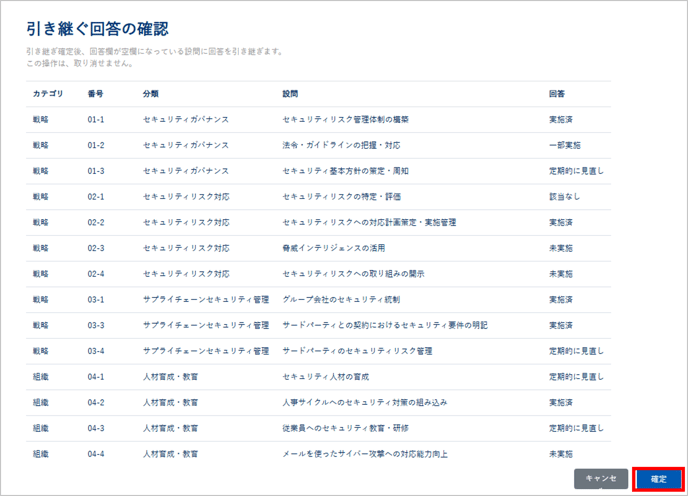対象プラン 
テンプレート評価とは、グループ内の各診断に対し、SketCH標準設問を含む「標準テンプレート」だけでなく、ご自身で作成した設問による「オリジナルテンプレート」を用いて回答を依頼し、回答の進捗や回答内容を一元的に管理できる評価機能です。
Tips
・Secure SketCH標準設問以外の設問に回答する場合は、こちらをご覧ください。
標準設問に回答する
1.画面左側メニューから [テンプレート評価] をクリック
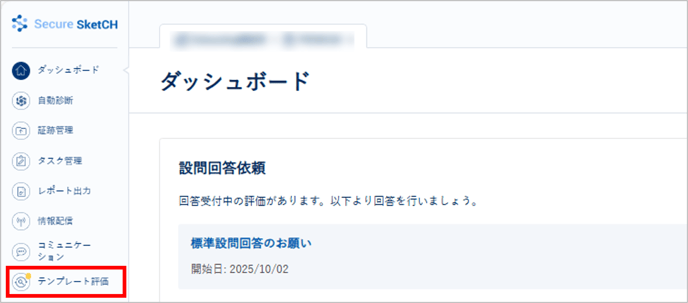
2.回答受付中のテンプレートをクリック
テンプレート評価の回答受付中一覧に表示される、回答したい設問をクリックします。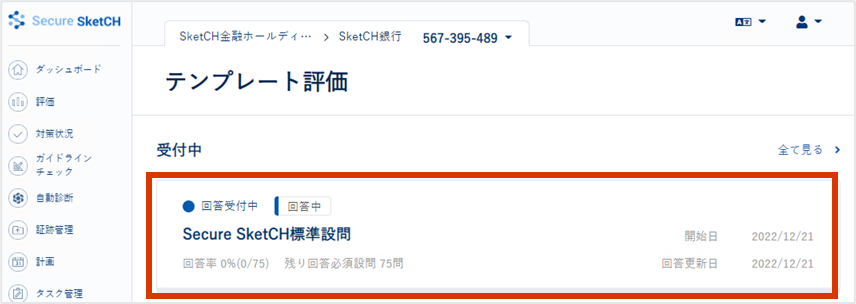
3.依頼者からのメッセージを確認する
依頼者からのメッセージが設定されている場合、メッセージが表示されますのでご確認ください。
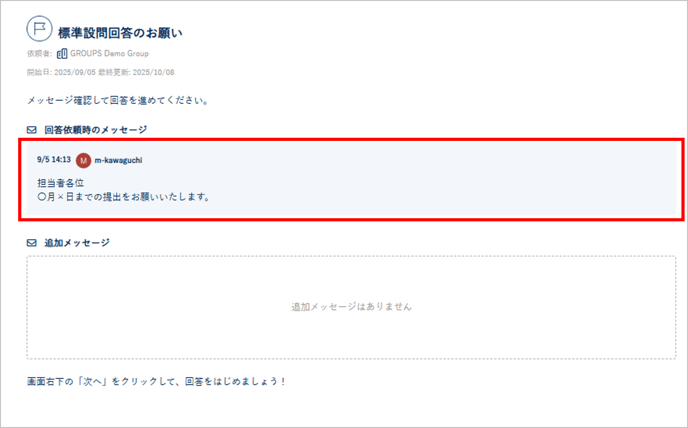
4.SketCH設問回答画面について
SketCH標準設問の回答画面について説明します。
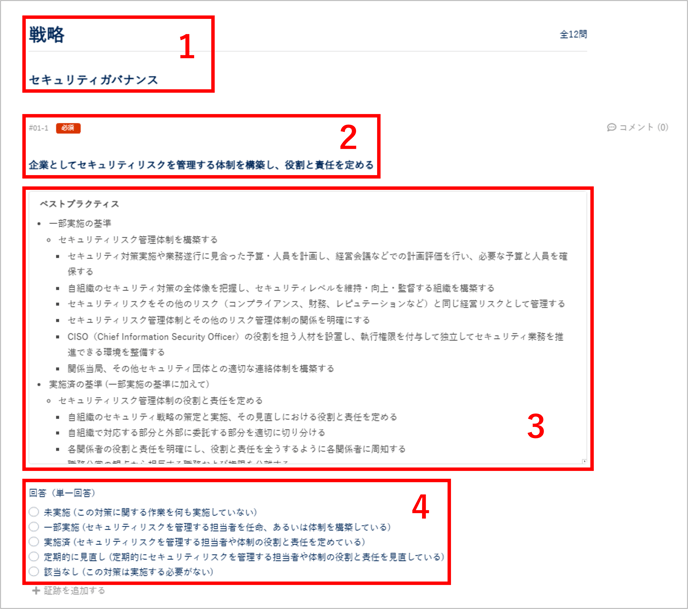
- Secure SketCH設問のカテゴリーを表示しています。
Secure SketCHでは、設問を戦略/組織/技術/有事対応の4カテゴリーに分けています。
各カテゴリー内をさらに複数のカテゴリーに分けて表示しています。 - 設問内容を表示しています。
- 回答の選択肢とそれぞれの回答基準を表示しています。
回答基準をもとに「未実施・一部実施・実施済み・定期的に見直し・該当なし」から適切なものを選び、クリックします。 - ベストプラクティスを表示しています。
5.設問に回答する
各設問の回答を選び、クリックしてください。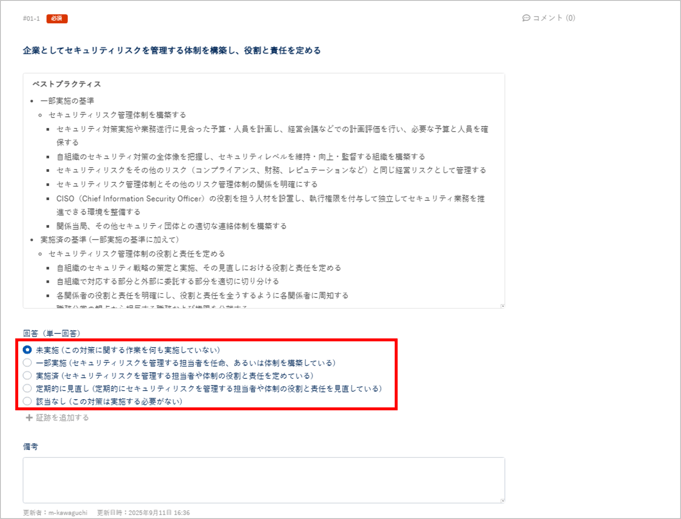
Tips
回答は回答依頼期限内であれば、提出後も回答を変更することができます。
回答に迷うものは診断後に再度確認し、修正しましょう。
6.[提出]をクリック
全ての回答が完了したら、[提出]をクリックします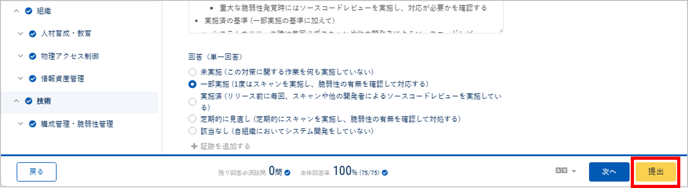
7.診断結果を確認する
回答を提出すると、更新した回答内容に応じてSecure SketCHの診断結果も更新されます。
[ダッシュボード]にはランクやスコア、Secure SketCHを利用している全企業の対策状況から算出された偏差値などが表示されます。セキュリティ対策の現状把握にご活用ください。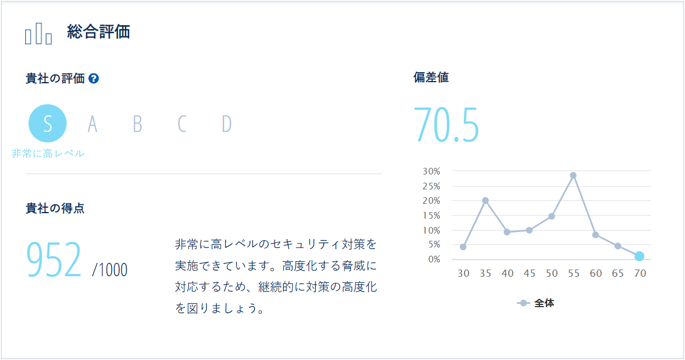
過去の回答を引き継ぐ
標準設問への回答が2回目の場合、前回の回答内容を引き継ぐことができます。
1.[過去の回答を引き継ぐ]をクリック
過去に回答を提出したことがある場合のみ、活用することができます。
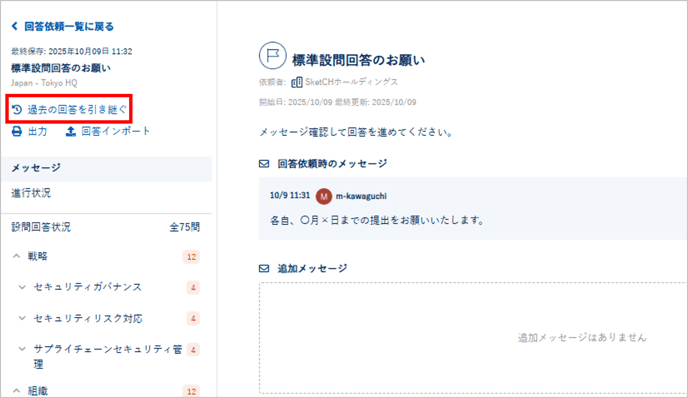
2.[確定]をクリック
前回回答した内容が表示されるため、確認後に[確定]をクリックすると、その内容が反映されます。
前回の回答内容をもとに、状況に応じて回答を修正する形でご活用ください。